我来分享AirPods如何连接到Win10(AirPods如何连接到手机)
|
AirPods是由苹果公司为苹果用户推出的无线耳机,可以在蓝牙的帮助下进行工作。需要注意的是AirPods耳机只能与Apple的iPhone配合使用。还有很多苹果用户不知道AirPods如何连接到Win10?下面就由小编来讲讲吧。 方法1:将 AirPods 与 Mac 配对 1、如果 AirPods 在耳机盒中,请打开盒盖。 2、按住耳机盒背面的设置按钮直到状态指示灯闪烁白色。 3、在Mac上,选取苹果菜单 》“系统偏好设置”,然后点按“蓝牙”。 4、选择“设备”列表中的 AirPods,然后点按“配对”。 5、选择蓝牙音频设备( AirPods)作为电脑的输出或输入设备。 (1)选取苹果菜单 》“系统偏好设置”,然后点按“声音”。 (2)如果您的设备要用作声音输出(例如蓝牙音频设备),点按“输出”。如果您的设备要用作声音输入,点按“输入”。 (3)在设备列表中选择您要使用的设备。 方法2:将 AirPods 与Windows 10配对 1、如果 AirPods 在耳机盒中,请打开盒盖。 2、按住耳机盒背面的设置按钮直到状态指示灯闪烁白色。 3、在Windows 10上,打开“蓝牙和其他设备”设置窗口。这有两种快速和容易的方法可以选择。 (1)在任务栏的通知区域找到蓝牙图标,右键单击蓝牙图标,选择添加蓝牙设备,将弹出蓝牙和其他设备的设置窗口。 (2)单击开始-设置-设备-蓝牙和其他设备,将弹出“蓝牙和其他设备”设置窗口。
4、添加蓝牙设备。在“蓝牙和其他设备”设置窗口中,打开蓝牙开关,然后单击“添加蓝牙或其他设备”。
5、将电脑与AirPods连接。在添加设备窗口,选择“蓝牙”,在下一个窗口中选择您的AirPods设备,最后点击连接按钮进行配对。
6、将AirPods作为您输出设备。在“蓝牙和其他设备”设置窗口的相关设置中,选择声音设置,在声音对话框中将蓝牙设备作为输出设备。
7、更多蓝牙选项。如果还是不能连接,请转到“更多蓝牙选项”,选中“允许蓝牙设备查找这台电脑”,单击确定按钮。
把AirPods连接到Win10系统电脑的方法分享到这里了。 |
- 上一篇
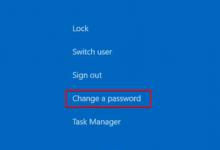
小编分享Win11怎么修改用户名密码(Win11怎么修改系统用户名)
安装系统时一般都需要设置用户名和密码,那安装完之后想要修改用户名及密码要如何操作呢?下面小编就给大家讲讲win11系统如何修改用户名密码的详细教程,一、使用键盘管理Windows11密码同时按下Ctrl Alt Delete键盘快捷键。选择更改密码。然后输入新密码并确认。帮助您在Windows11中更改密码的最简单选项是使用键盘上的特定键。二、使用系统设置更改密码打开设置。
- 下一篇

我来教你Win11测试版能玩游戏吗(Win11测试版怎么改正式版)
因此现在市面上用户安装使用的基本上都是win11测试版。测试版就是用来给用户测试的,win11测试版可以玩游戏。1、win11测试版能够具备几乎所有的基础功能,玩游戏本质上其实就是运行应用程序的功能,2、并且根据玩家们的普遍测试,win11在游戏帧数、画质等重要属性的表现上与win10系统没有什么区别。win11测试版目的就是为了测试bug和漏洞的,

